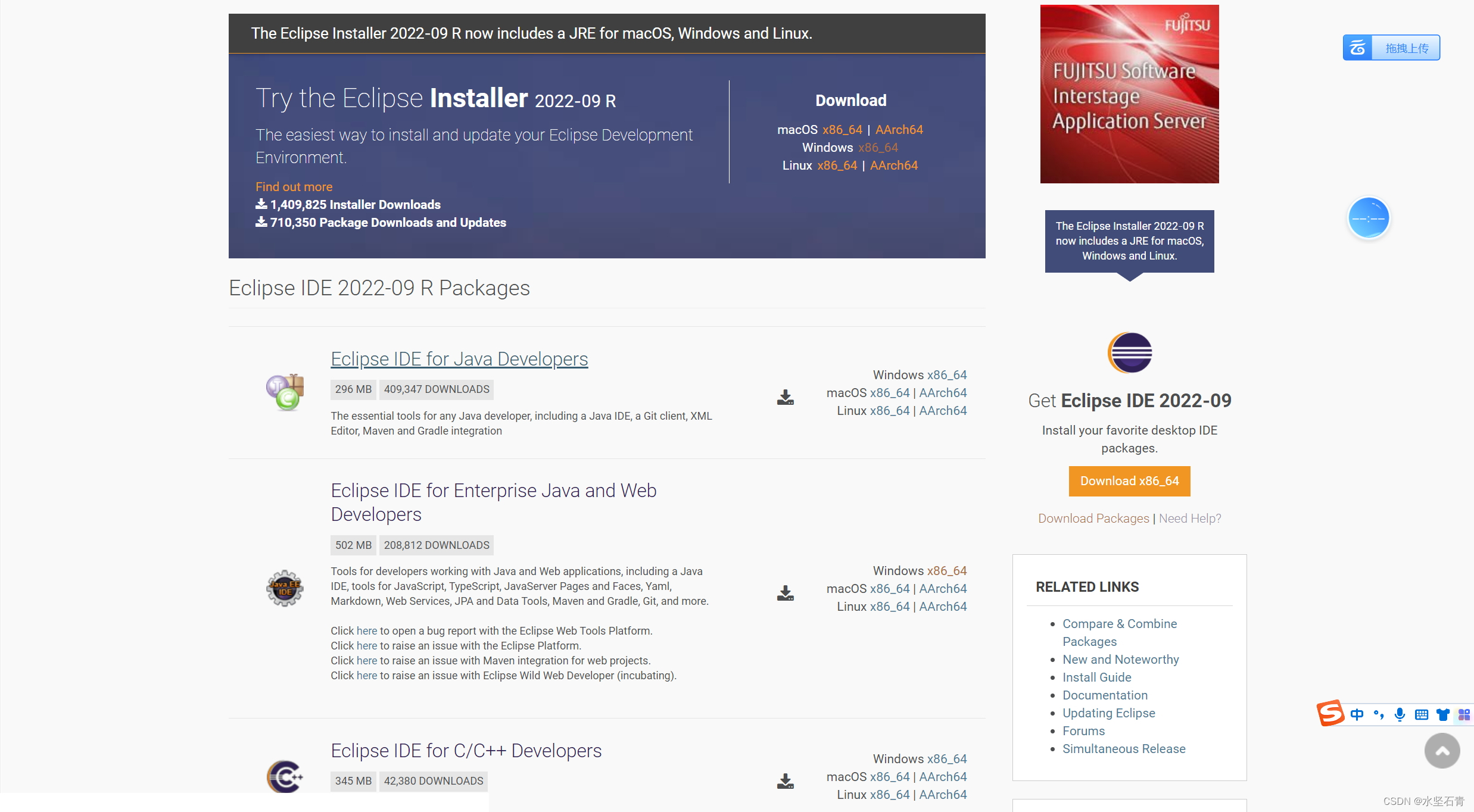Eclipse的下载与安装
Posted 水坚石青
tags:
篇首语:本文由小常识网(cha138.com)小编为大家整理,主要介绍了Eclipse的下载与安装相关的知识,希望对你有一定的参考价值。
目录
一、软件介绍
Eclipse 是一个开放源代码的、基于Java的可扩展开发平台。就其本身而言,它只是一个框架和一组服务,用于通过插件组件构建开发环境。
最重要的一点,Eclipse是免费的,任何个人和企业都有免费版本可以用。
如果您想看之前的教程,可以移步:Eclipse的下载与配置详细教程_水坚石青的博客
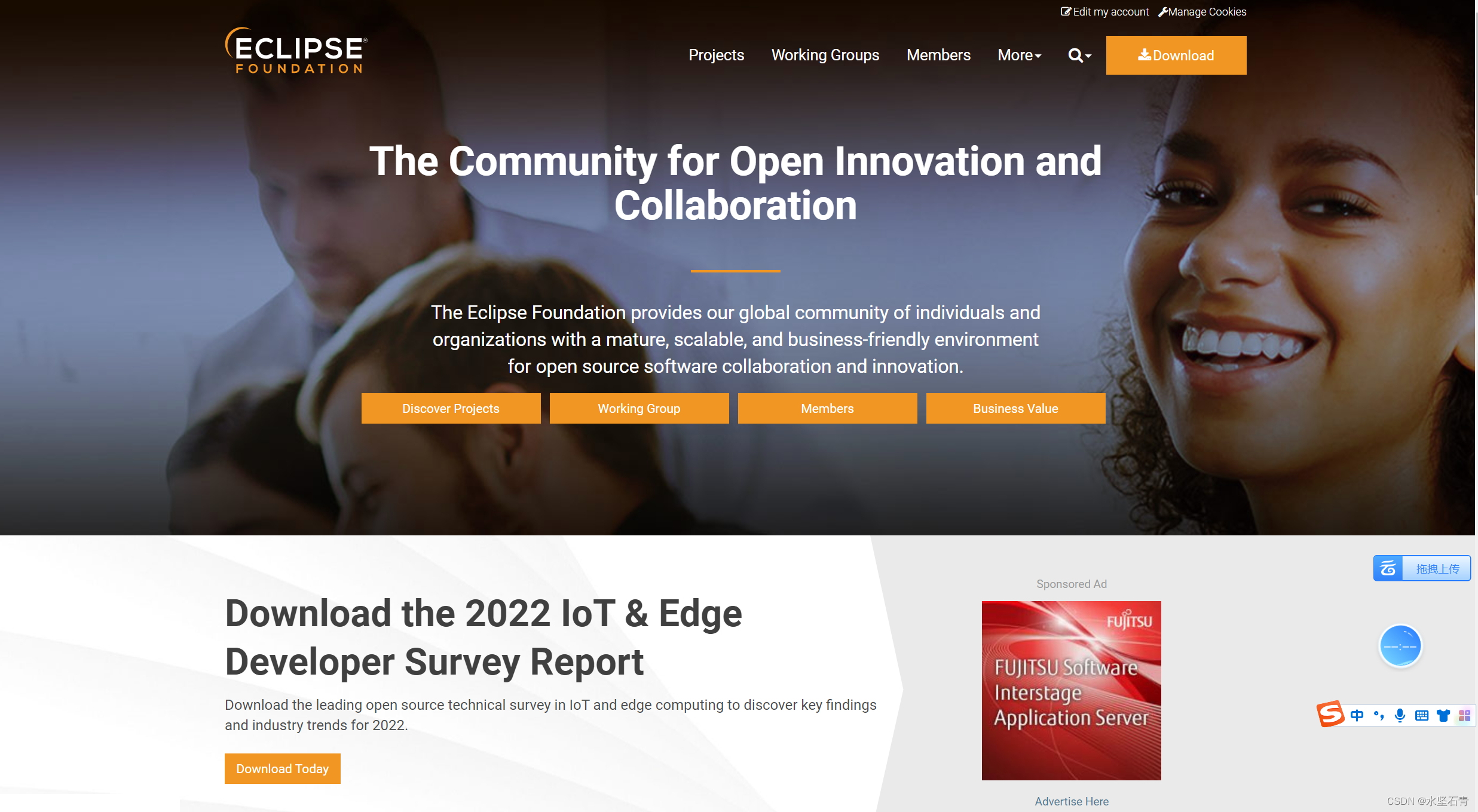
二、前置条件
安装Eclipse之前需要安装JDK,用来运行Java程序。
JDK下载与配置的详细教程:JDK的下载与配置详细教程
注意:需要修改环境变量并且测试成功。
三、下载地址
1.官方网站
注意:选择Eclipse IDE for Enterprise Java and Web Developers的工具,然后下载zip的包,下载zip的包不用安装,直接解压之后就可以用。
链接:https://www.eclipse.org/downloads/packages/
2.百度网盘
链接:https://pan.baidu.com/s/1hPtWcTuhohNHTN7rSLB3Ig
提取码:vmzi
3.移动云盘
链接: https://caiyun.139.com/m/i?1D5C37zuWrUVP
提取码:gm2C
三、解压文件
需要解压压缩文件,然后你可以看到以下的目录。其中eclipse图标,我们可以直接点击然后运行此工具。

四、运行程序
1.双击打开工具
直接双击eclipse图标打开此工具。
2.选择项目路径
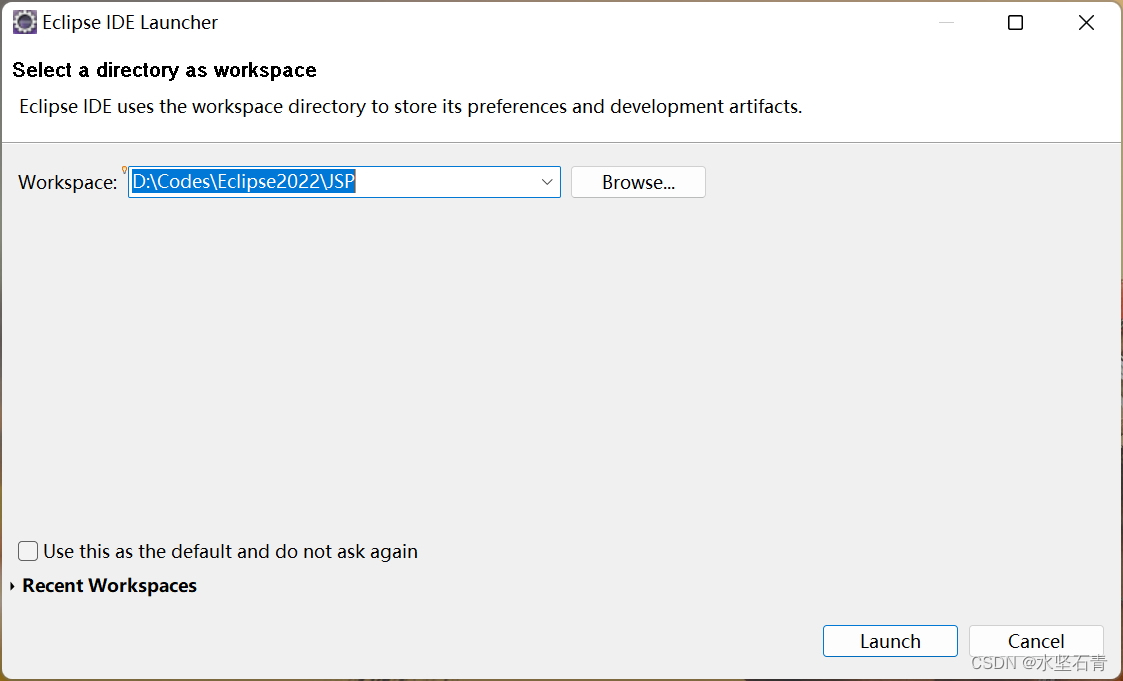
3.创建新的工程
路径:File->New->Project...->Java Project->New Java Project
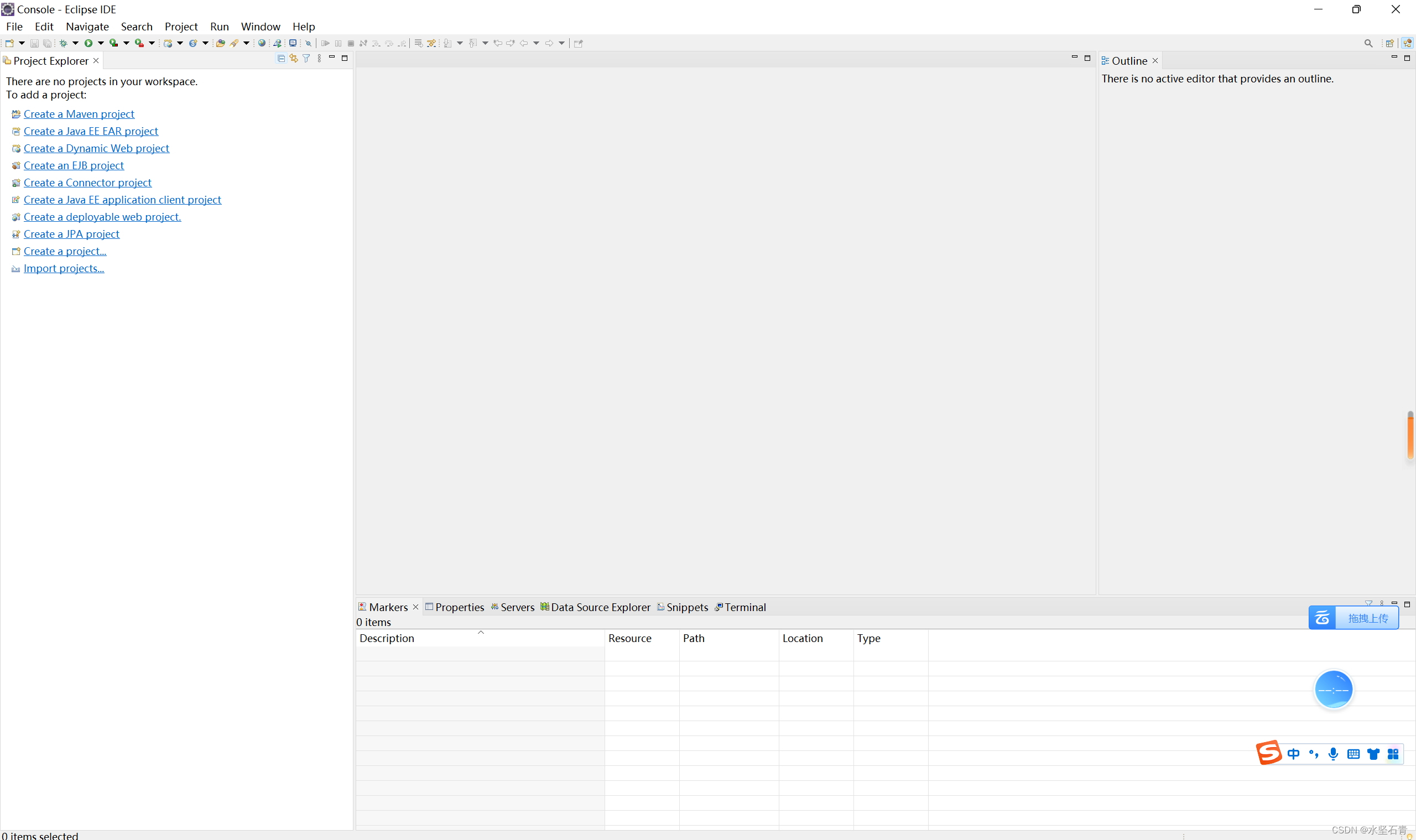
4.完善项目信息
填写您的项目名称,选择您的JRE环境。

5.创建项目包名
右键项目->New->Package
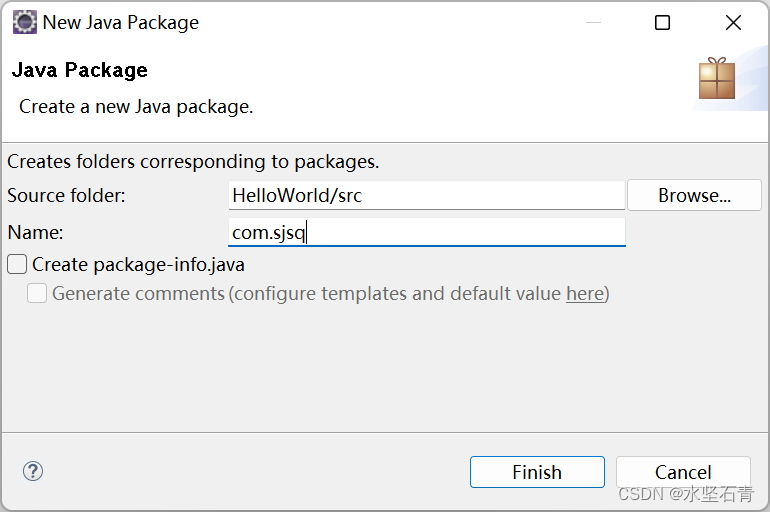
6.创建项目类名
右键包名->New->Class
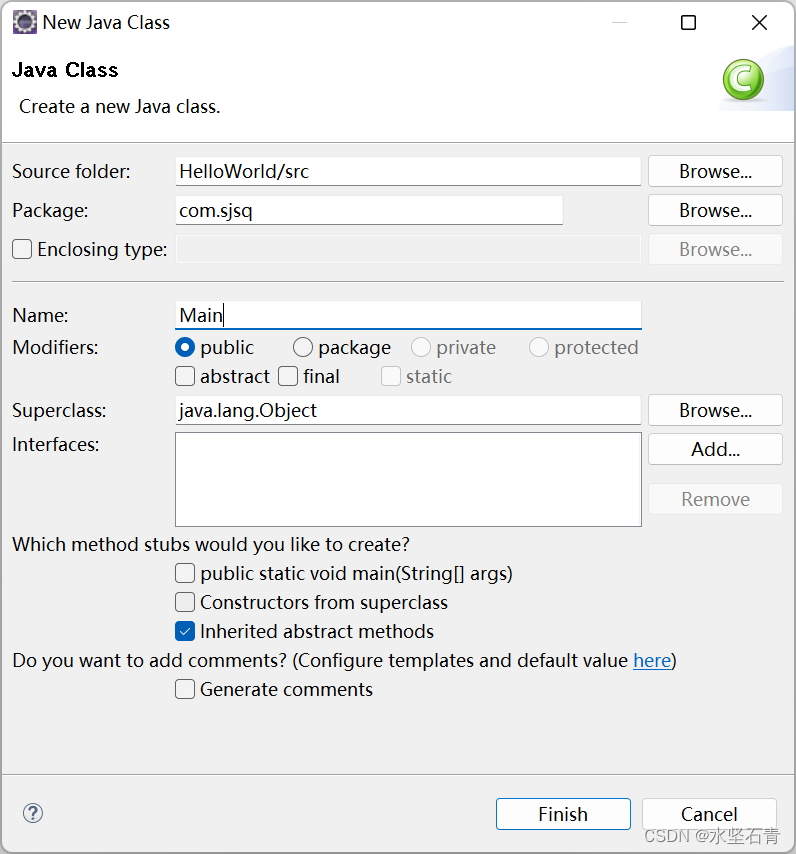
7.编写实例程序
编写主函数,编写输出语句。
package com.sjsq;
public class Main
public static void main(String[] args)
System.out.println("Hello World!");
8.程序运行结果

至此,您的Eclipse已经安装成功!
五、侵权事宜
如果此文侵犯了您的相关权益,请联系我删除!
六、其他问题
如果您觉得此文章对您有帮助,请一键三连!
以上是关于Eclipse的下载与安装的主要内容,如果未能解决你的问题,请参考以下文章